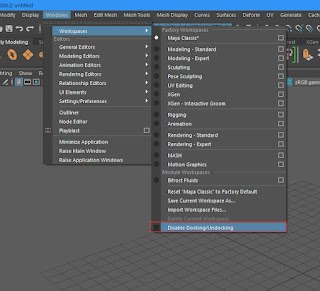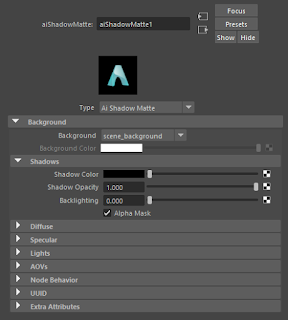自主制作「PROJECT BLUE:reproduction」完成版 自主制作作品「PROJECT BLUE : reproduction」 原案「機動戦士ガンダム外伝 ブルーディスティニー」 Mobile Suit GUNDAM THE BLUE DESTINY FAN ART twitter:https://twitter.com/UKi_GRA 使用ソフト: Maya, AfterEffects, Premiere, Voodoo 背景ベースモデル: VIDEO COPILOT METROPOLITAN PACK www.videocopilot.net/products/3d/metropolitan/ 音楽: SYBS : Chasing Time Youtube audio library www.youtube.com/audiolibrary/ 効果音: Sonniss https://sonniss.com/ Premium Beats https://www.premiumbeat.com/ 効果音ラボ https://soundeffect-lab.info/ 魔王魂 https://maoudamashii.jokersounds.com/ 撮影機材: Canon EOS-60D, Xperia XZ3 撮影場所: 品川、立川、小金井、札幌